windows7远程桌面连接不上的解决办法
更新日期:2024-03-22 03:29:01
来源:网友投稿
实现远程连接桌面可以进行各种远程操作,如远程协助、远程文件传输,但最近有使用win7专业版系统的用户在开启电脑的远程连接功能之后,却出现了无法连接到远程桌面的情况,那我们遇到这种情况要怎么解决呢?下面本文就为大家分享了windows7远程桌面连接不上的解决办法。
解决办法如下:
1、给win7电脑的用户账户设置一个密码(由于有些版本的远程桌面连接不允许出现空密码,比如Win XP或者win7,因此需要判断是否是由于没有设置用户账户密码而导致win7远程桌面连接不上);
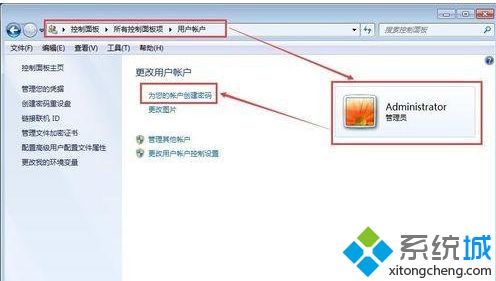
2、win7电脑设置允许远程,右键点击计算机,选择属性--远程设置--系统属性,勾选允许远程协助这台计算机,允许运行任意版本的远程桌面计算机连接。(win7远程桌面连接不上,考虑是否已经设置了允许远程登录);
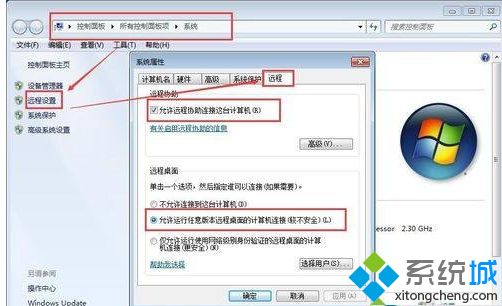
3、win7远程桌面服务设置。在开始--运行—输入services.msc,找到远程桌面服务Remote Desktop Services服务,右键属性,启动类型改为手动或者自动,然后启动服务。(如果win7远程桌面服务启动类型是禁用,并且远程桌面服务没有启动的话,即使设置了允许远程登录也是没有办法连接的);

4、关闭防火墙。点击开始菜单,选择控制面板--Windows防火墙--打开和关闭防火墙。(这个是非必须的,但是如果以上的设置都正确还是无法远程桌面连接,那就试着关闭防火墙试试);
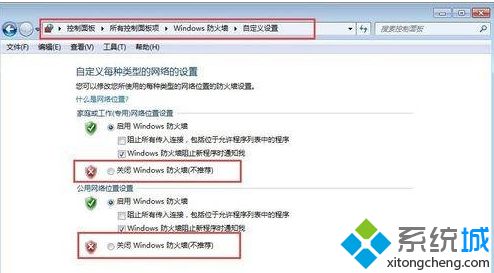
上面给大家分享的就是关于怎么解决win7无法远程桌面连接的方法,有同样问题的用户可以按照上面的方法来解决哦。
- monterey12.1正式版无法检测更新详情0次
- zui13更新计划详细介绍0次
- 优麒麟u盘安装详细教程0次
- 优麒麟和银河麒麟区别详细介绍0次
- monterey屏幕镜像使用教程0次
- monterey关闭sip教程0次
- 优麒麟操作系统详细评测0次
- monterey支持多设备互动吗详情0次
- 优麒麟中文设置教程0次
- monterey和bigsur区别详细介绍0次
周
月










